În acest blog veți învăța un pic despre procesarea unui portret în Photoshop folosind exemplul uneia dintre fotografiile copiilor.
Există o astfel de imagine a copilului care se află în pat. În imagine - cadrul inițial și ceea ce se va termina cu toții. După cum înțelegeți, angajamentul unei fotografii bune este o fotografie bună încă de la început. Apoi poți, cu ajutorul Photoshop sau Lightroom, să-ți spori pur și simplu percepția, să accentuezi locul, să faci "gustos".

Despre cum puteți tenta fotografia, puteți vorbi multă vreme, toată lumea o face în felul lor și metode diferite.
Și chiar aceeași tonifiere se poate face în moduri diferite. Cum se trateaza parul, ochii si alte detalii este un subiect demn de un articol separat. De asemenea, este bine să știți cum să aplicați corect o textură sau să tratați corect pielea. Acestea sunt toate cunoștințele care fac posibilă îmbunătățirea unei fotografii bune.
Deschideți fotografia în Camera RAW. Iluminați umbrele la +70 și ridicați ușor expunerea. În fila Detailing (detaliere), opriți reglajul clarității astfel încât claritatea să nu fie plimbată de două ori și să nu strică imaginea. În final, fac acest lucru pe acele site-uri pe care este necesar. Eu folosesc Photoshop rumenite, așa că descrierea este potrivită.

Deschideți fișierul în Photoshop și eliminați mai întâi elementele inutile din cadrul din colțuri. Selectați ceea ce trebuie să eliminați, utilizând instrumentul Lasso, apoi mergeți:
Editați> Completați> cu conținut.
Programul schimba acest fragment și dorisovyvaet chiar și direcția de benzi pe tesatura.
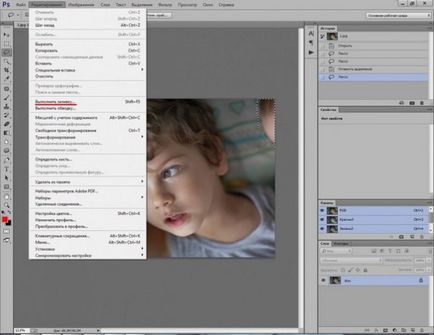
procesarea unui portret în Photoshop
Următorul pas este acela de a întuneca colțurile și de a vindeca. Zona de diminuare este făcută de mine pentru a controla zonele în care am nevoie de ea. Acest lucru poate fi util dacă, de exemplu, avem un cer strălucitor și lumina cade dintr-o direcție și nu este nevoie să întunecăm acest unghi pentru a nu interfera cu lumina. Eu folosesc instrumentul rectilinier Lasso, am pus-o pe marginea penei 200-300, în funcție de mărimea fotografiei. Apoi, pe baza selecției, creez un nou nivel de ajustare Curves și întunecă-l la fel de mult cât am nevoie (masca din această curbă trebuie să fie inversată Ctrl + I pentru a întuneca zona necesară).

procesarea unui portret în Photoshop
Următorul strat de ajustare este harta de gradienți. Aici punem portocaliu deschis, iar umbra - violet. Modul de amestecare al acestui strat este Soft Light cu o opacitate de 35%.

procesarea unui portret în Photoshop
Apoi, creați un strat de ajustare Curves. În RGB ridicăm punctul negru, în canalul albastru lumina este tonifiată în canalul cald, umbra în cea rece.
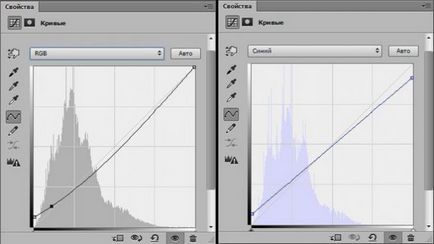
foto portret de procesare
Facem lumina cu ajutorul stratului de ajustare a Gradientului.
Expuneți stilul Radial, culoarea portocalie. Completați colțul imaginii noastre, de unde vine lumina. Modul de suprapunere Ecranul, opacitatea este de 40%.

foto portret de procesare
Îmbinați toate straturile într-un singur Shift + Ctrl + Alt și puneți modul de amestecare pe ecran, opacitatea stratului este de 30%, apoi îmbinați straturile din nou și setați modul de amestecare Lampa moale, opacitatea stratului este de 40%.
Acum, cardul foto este gata, rămâne să rafinați detaliile la alegere. Faceți ochii mai strălucitori, buzele, trageți părul. De asemenea, am aplicat o suprapunere de textură în modul Blending Soft. Dacă este necesar, lucrăm cu pielea, dar portretele copiilor au rareori o astfel de nevoie.

foto portret de procesare
Asta sa întâmplat ca rezultat. Fotografia a devenit mai luminoasă, mai delicată, cu iluminare interesantă, care stabilește atmosfera.
Articole similare
Trimiteți-le prietenilor: